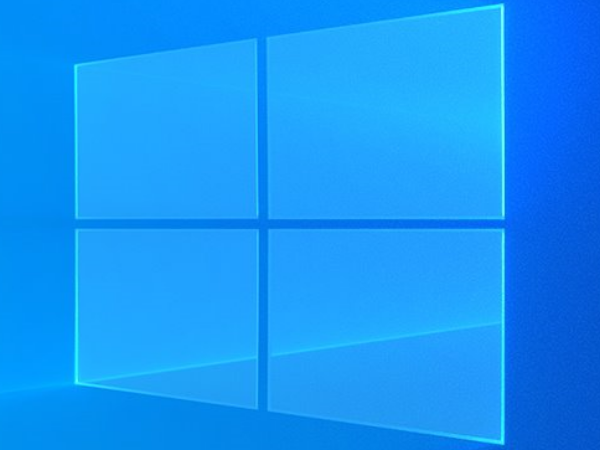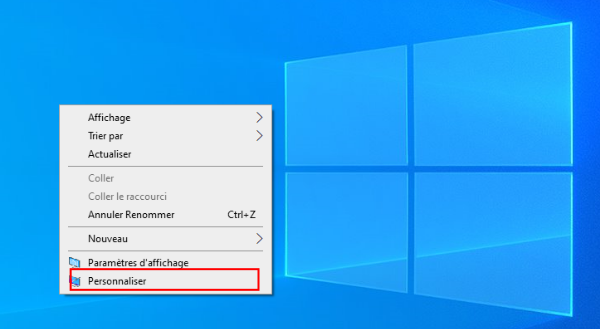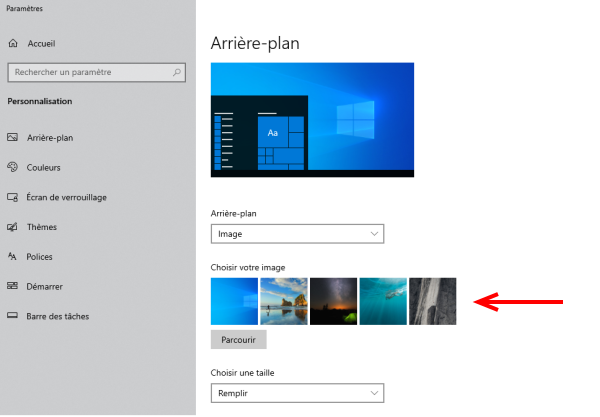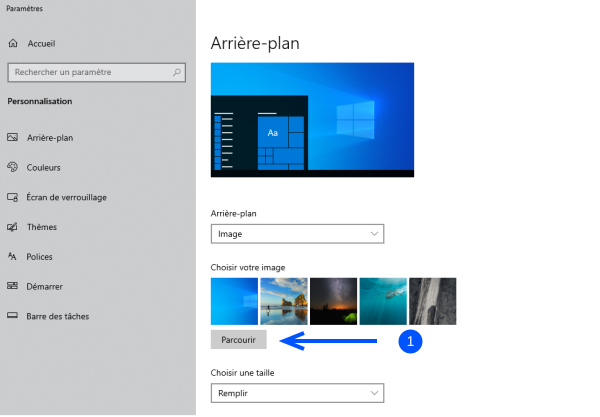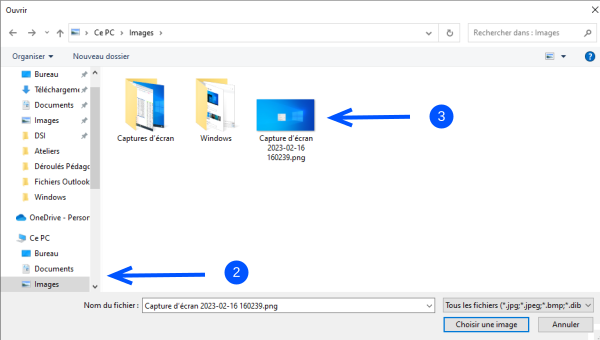| [version en cours de rédaction] | [version approuvée] |
| Ligne 17 : | Ligne 17 : | ||
|Step_Content=# Cliquer avec le bouton droit de la souris sur votre bureau et sélectionner "Personnaliser" dans le menu déroulant. | |Step_Content=# Cliquer avec le bouton droit de la souris sur votre bureau et sélectionner "Personnaliser" dans le menu déroulant. | ||
|Step_Picture_00=Changer_le_fond_d_cran_sous_Windows_Capture_d_cran_2023-02-16_160525.png | |Step_Picture_00=Changer_le_fond_d_cran_sous_Windows_Capture_d_cran_2023-02-16_160525.png | ||
| + | |Step_Picture_00_annotation={"version":"3.5.0","objects":[{"type":"image","version":"3.5.0","originX":"left","originY":"top","left":0,"top":-0.15,"width":727,"height":399,"fill":"rgb(0,0,0)","stroke":null,"strokeWidth":0,"strokeDashArray":null,"strokeLineCap":"butt","strokeDashOffset":0,"strokeLineJoin":"miter","strokeMiterLimit":4,"scaleX":0.83,"scaleY":0.83,"angle":0,"flipX":false,"flipY":false,"opacity":1,"shadow":null,"visible":true,"clipTo":null,"backgroundColor":"","fillRule":"nonzero","paintFirst":"fill","globalCompositeOperation":"source-over","transformMatrix":null,"skewX":0,"skewY":0,"crossOrigin":"","cropX":0,"cropY":0,"src":"https://rennesmetropole.dokit.app/images/1/15/Changer_le_fond_d_cran_sous_Windows_Capture_d_cran_2023-02-16_160525.png","filters":[]},{"type":"wfrect","version":"3.5.0","originX":"center","originY":"center","left":164.57,"top":279.5,"width":187.85,"height":20.63,"fill":"rgba(255,0,0,0)","stroke":"#FF0000","strokeWidth":2,"strokeDashArray":null,"strokeLineCap":"butt","strokeDashOffset":0,"strokeLineJoin":"miter","strokeMiterLimit":4,"scaleX":1,"scaleY":1,"angle":0,"flipX":false,"flipY":false,"opacity":1,"shadow":null,"visible":true,"clipTo":null,"backgroundColor":"","fillRule":"nonzero","paintFirst":"fill","globalCompositeOperation":"source-over","transformMatrix":null,"skewX":0,"skewY":0,"rx":0,"ry":0}],"height":329,"width":600} | ||
}} | }} | ||
{{Tuto Step | {{Tuto Step | ||
Version actuelle datée du 31 mai 2023 à 12:35
Page en cours de rédaction
Ce tutoriel vous permettra de changer le fond d'écran de votre ordinateur sous Windows.
Difficulté
Facile
Durée
5 minute(s)
Public
Professionnels, Grand public, Médiateurs
Licence
CC-BY-SA
- Cliquer avec le bouton droit de la souris sur votre bureau et sélectionner "Personnaliser" dans le menu déroulant.
Étape 2 - Sélectionner une image par défaut.
- Sélectionner une image de fond d'écran à partir de la liste de choix pré-installés au niveau de la flèche rouge.
Étape 3 - Sélectionner une image personnelle.
- Cliquer sur "Parcourir" pour sélectionner une image personnelle à partir de votre ordinateur.
- Sélectionner le dossier où se trouve votre image.
- Double-cliquer sur l'image que vous souhaitez mettre en fond d'écran.
- Fermer la fenêtre "Personnaliser".
Vous avez maintenant changé votre fond d'écran sur votre ordinateur Windows.
Draft